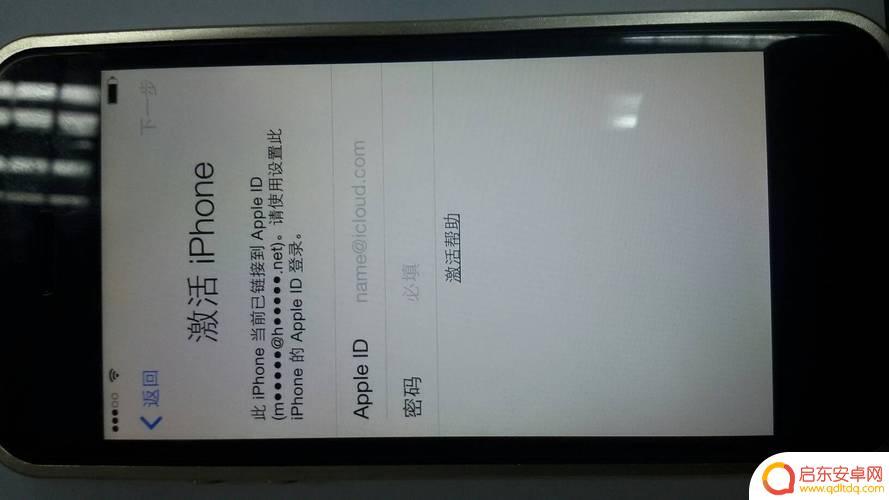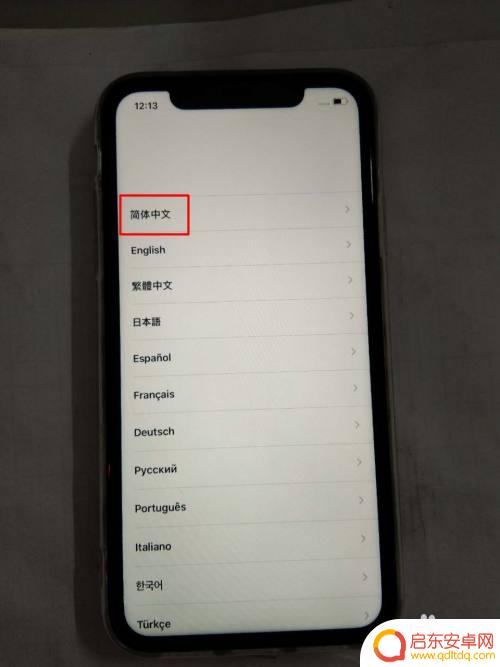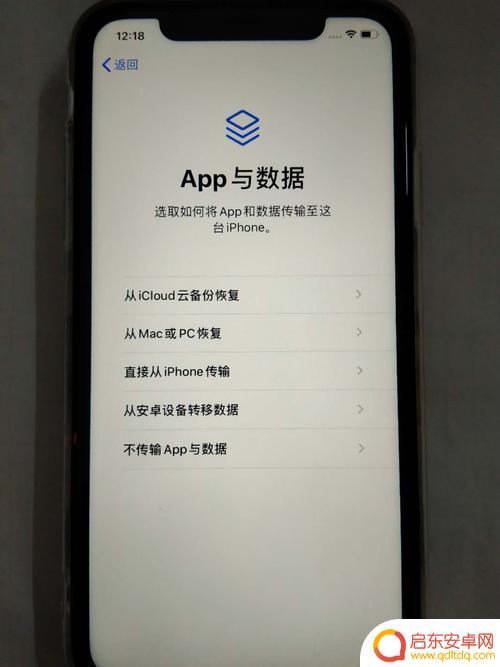苹果xr新手机怎么激活 iPhone XR 激活步骤
苹果XR是苹果公司最新推出的一款智能手机,它引入了许多令人惊喜的功能和特性,在购买新手机后,我们第一步需要进行的就是激活它,以确保我们能够充分利用其所有功能。iPhone XR的激活步骤是什么呢?在本文中我们将详细介绍iPhone XR的激活步骤,帮助您轻松激活您的新手机。无论您是第一次使用苹果设备还是想了解iPhone XR的激活过程,本文都将为您提供详尽的指导。让我们一起来看看吧!
iPhone XR 激活步骤
具体方法:
1.一、选取语言
当我们第一次打开 iPhone 时,会看到以多种语言显示的“您好”。
2.当系统提示时,请选取您的语言,然后轻点您所在的国家和区域。此项设置将会影响设备上的信息显示方式,包括日期、时间、联系人等。
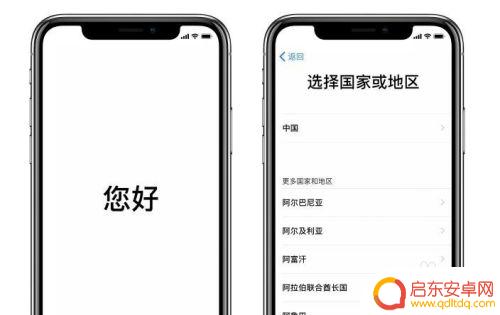
3.二、“快速开始”或“手动设置”
如果您有一部运行iOS 11或者更高版本的设备,则可以使用这台设备通过【快速开始】来自动设置新设备。您需要将两台设备紧挨着放在一起,然后根据提示和说明进行操作。
4.如果您没有另一部运行iOS 11或者更高版本的设备,请轻点【手动设置】来继续激活。
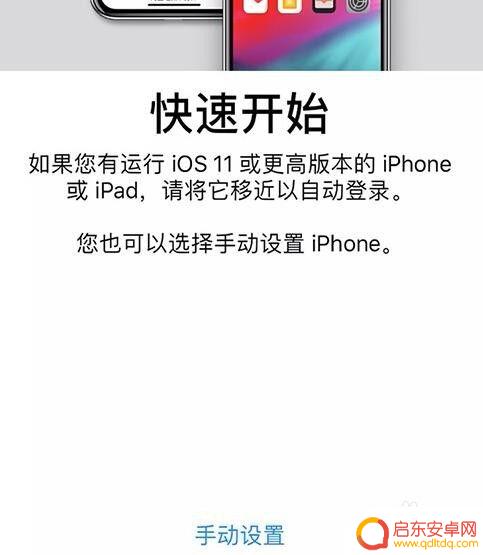
5.三、连接网络
在激活时,您需要连接到 Wi-Fi 网络、蜂窝移动网络或 iTunes,才能激活并继续设置您的设备。
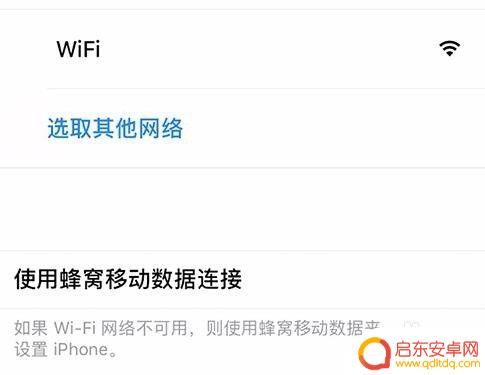
6.四、设置触控 ID 或者面容 ID
在启用这些功能后,您可以通过面容识别或者指纹解锁来解锁设备和购买内容。
您可以轻点【继续】并按说明进行操作,或者选择【稍后设置】。
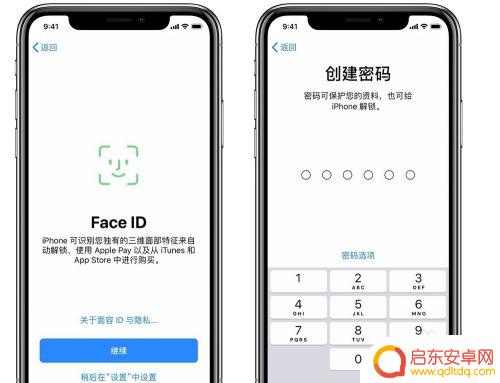
7.此外,您需要设置一个六位数的密码来保护您的数据,需要设置密码才能使用面容 ID或 者触控 ID 以及 Apple Pay 功能。如果您希望使用四位密码、自定密码或不使用密码,请轻点【密码选项】。
8.五、恢复或转移信息和数据
如果您之前有使用 iCloud 或 iTunes 备份数据,或者有安卓设备。可以将您的数据从设备恢复或者转移到新的设备。(点此查看安卓数据转移iPhone的教程)
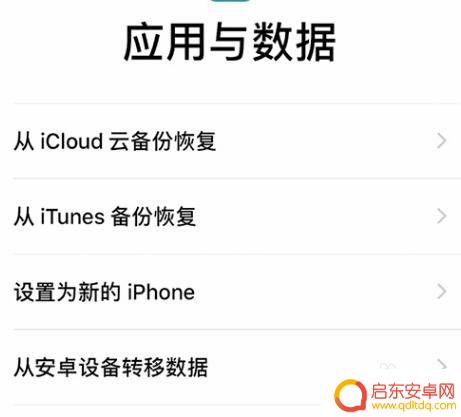
9.六、使用您的 Apple ID 登录
如果您还没有注册 Apple ID ,可以在此进行注册。请务必使用您本人的账号密码进行登录,并保管好这些信息。
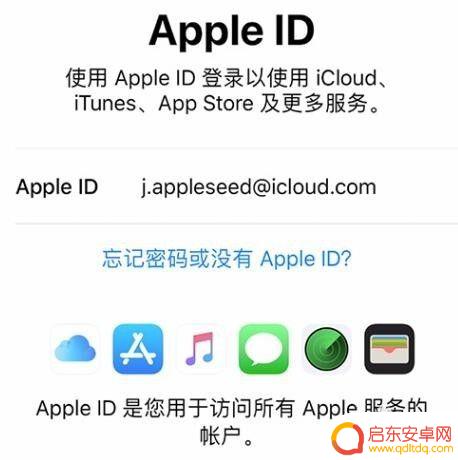
10.七、设置 Siri 或其它服务
接下来,系统会让您设置或启用各项服务和功能,例如:
11. Siri:在某些设备上,系统会让您说一些短语,以便 Siri 能够了解您的声音。

12.“屏幕使用时间”:能让您了解自己和孩子的设备使用时长,还能让您设置每天的应用使用时限。

13.打开自动更新并设置其他功能:在接下来的几个屏幕上,您可以决定要不要与应用开发商共享信息、允许 iOS 自动更新以及打开原彩显示(如果您的 iPhone 支持这一功能)。您还可以使用“放大显示”来调整主屏幕上的图标和文字大小。

14.如果您使用的是 iPhone X 或更新机型,请进一步了解 iOS 12 中的新功能和新手势。如果您使用的是 iPhone 7、iPhone 7 Plus、iPhone 8 或 iPhone 8 Plus,则可以调整主屏幕按钮的反馈力度。

15.当您都设置完毕之后,即可轻点【开始使用】以开始使用您的设备。
以上就是苹果XR新手机激活的全部内容,如果您遇到了这种情况,可以按照以上小编的方法进行解决,希望这些方法能够帮助到您。
相关教程
-
苹果新手机第一次如何激活 新iPhone苹果手机激活教程步骤
苹果新手机的激活过程是每个新用户购买后必须经历的重要步骤,激活是为了确保手机可以正常运行,并且让用户能够享受到所有的功能和服务。在激活过程中,用户需要...
-
新苹果5手机怎么激活 iPhone5跳过ID激活的步骤详解
苹果5手机是一款备受欢迎的智能手机,但有时候在激活时会出现跳过ID激活的步骤的情况,这时,很多用户就会遇到一些问题,不知道该如何操作才能顺利地激活手机。本...
-
苹果手机怎么激活条件 新iPhone苹果手机激活步骤
在如今的科技时代,苹果手机已成为一种时尚与品质的象征,备受人们的喜爱和追捧,许多人在购买新的iPhone苹果手机后,却不知道如何进行激活。苹果手机的激活条件和步骤并不复杂,只需...
-
手机怎么激活的? 网购新手机如何激活SIM卡
在如今的社会,手机已经成为人们生活中不可或缺的重要工具,而购买新手机后,激活SIM卡是第一步。对于网购者来说,激活SIM卡可能会有一些不同于实体店购买的步骤和注意事项。接下来我...
-
苹果手机14怎么激活 iPhone14激活时间及流程
苹果手机14作为苹果公司最新推出的旗舰手机,备受消费者期待,激活是购买新手机后必须进行的重要步骤之一,而iPhone14的激活时间及流程也备受关注。在激活过程中,用户需要按照一...
-
苹果手机新款怎么激活使用 iPhone14激活的详细步骤
苹果手机一直以来都备受消费者青睐,而最新推出的iPhone14更是备受期待,在购买了这款智能手机后,第一步当然是要激活并开始使用它了。对于许多新用户来说,可能对iPhone14...
-
手机access怎么使用 手机怎么使用access
随着科技的不断发展,手机已经成为我们日常生活中必不可少的一部分,而手机access作为一种便捷的工具,更是受到了越来越多人的青睐。手机access怎么使用呢?如何让我们的手机更...
-
手机如何接上蓝牙耳机 蓝牙耳机与手机配对步骤
随着技术的不断升级,蓝牙耳机已经成为了我们生活中不可或缺的配件之一,对于初次使用蓝牙耳机的人来说,如何将蓝牙耳机与手机配对成了一个让人头疼的问题。事实上只要按照简单的步骤进行操...
-
华为手机小灯泡怎么关闭 华为手机桌面滑动时的灯泡怎么关掉
华为手机的小灯泡功能是一项非常实用的功能,它可以在我们使用手机时提供方便,在一些场景下,比如我们在晚上使用手机时,小灯泡可能会对我们的视觉造成一定的干扰。如何关闭华为手机的小灯...
-
苹果手机微信按住怎么设置 苹果手机微信语音话没说完就发出怎么办
在使用苹果手机微信时,有时候我们可能会遇到一些问题,比如在语音聊天时话没说完就不小心发出去了,这时候该怎么办呢?苹果手机微信提供了很方便的设置功能,可以帮助我们解决这个问题,下...